Программа Victoria HDD позволяет оценить работоспособность жёсткого диска, проверить его на наличие дефектов и даже выполнить мелкий ремонт. Утилита поддерживает работу с MS DoS и практически любыми версиями Windows.
Последние версии Victoria HDD 64 bit получили поддержку даже Виндоус 10. Программа работает с использованием портов ввода-вывода, что обеспечивает высокую эффективность тестирования. Официальный сайт Victoria HDD позволяет скачать программу и получить актуальную информацию о её обновлениях и функциях непосредственно от разработчика. Но вы также можете скачать ее здесь, на нашем сайте.
Что нового
Последнее обновление программы отличается от прошлых версий такими особенностями:
- дополнением и улучшением работы с SSD-дисками марки Kingston;
- возможностью разворота окна Smart на весь экран;
- адаптацией программы к USB-накопителям с преобразованием 512-байтных логических секторов в 4096-байтные;
- дополнениями списка сообщений при появлении ошибок, благодаря которым проще отличить системный сбой от физического повреждения диска;
- отсутствием ошибок остановки программы в режиме PIO.
Разработчик устранил и ряд других недоделок, включая появление сообщения «Access violation» при выходе из программы на мощном компьютере. Нет у новой версии и ошибки, из-за которой некоторые твердотельные накопители воспринимались программой как диски HDD.
Как проверить жесткий диск Victoria HDD/SSD для Windows 7, 8, 10?
Системные требования
Для работы программы Victoria HDD 4.47 и даже самойсовременной версии 4.73b понадобится компьютер с такой аппаратной частью:
- процессор: 486DX и выше (рекомендуется Intel Pentium IV с частотой от 1 ГГц);
- операционные системы: DOS, Windows 9x, 2000, Me, XP, Vista, 7, 8, 8. и 10;
- оперативная память: от 640 кБ (рекомендуется не меньше 64 МБ);
- графический адаптер: SVGA с разрешением от 800 х 600 пикселей и выше;
- место на диске: 1 МБ.
Для работы программы не требуется подключение к Интернету. Однако разработчик рекомендует, чтобы компьютер был подключен к ИБП – при отключении питания во время проверки повышается вероятность повреждения диска.
Плюсы и минусы:
Преимущества:
- бесплатное распространение разработчиком;
- поддержка атрибутов SSD-дисков;
- отсутствие необходимости установки программы, которую достаточно просто скачать;
- высокая скорость работы;
- минимальные размеры программы, из-за чего скачивать Victoria HDD торрент не имеет смысла – даже с невысокой скоростью сети на загрузку уходит несколько секунд;
- поддержку интерфейса AHCI и команды TRIM для твердотельных накопителей;
- работа в 32-х битных и 64-х битных операционных системах.
Недостатки:
- отсутствие поддержки русского языка – скачать Victoria HDD Rus можно попробовать со сторонних сайтов, но интерфейс всё равно останется английским;
- снижение скорости работы при одновременной проверке нескольких дисков (разделов);
- возможность скачать Victoria HDD только для DOS и Windows-совместимых систем.
Как использовать?
Зная, как пользоваться Victoria HDD, можно проверить с её помощью любой жёсткий диск или твердотельный накопитель на битые сектора. Загрузив приложение с официального сайта, следует перезагрузить компьютер, выбрать в интерфейсе БИОС функцию SATA Mode, сохранить изменения и снова выполнить перезагрузку.
Основные этапы проверки можно представить в виде такой инструкции:
- Зайти в операционную систему под учётной записью Администратора.
- Запустить утилиту.
- Убедиться в выборе режима API (справа вверху напротив этого названия должна стоять точка).
- Выбрать из списка в правой части окна требующий проверки диск, кликнув мышкой по его названию.
На проверку может потребоваться около часа или больше времени. Примерная продолжительность сканирования указывается в первом открывающемся после запуска программы окне. При обнаружении ошибок информация о них появляется в нижней части окна.
Часто задаваемые вопросы:
Винчестер плохо работает, получится устранить его дефекты с помощью Victoria HDD?
Исправить диск с помощью программы, проверяющей накопители на битые сектора и дефекты можно. Но, если на винчестере находится важная информация, лучше использовать для этого другие утилиты или обратиться к специалисту по восстановлению данных.
Почему при проверке старого накопителя показывается слишком медленная скорость?
Для работы со старым HDD следует выбрать на вкладке Tests режим Verify вместо установленного по умолчанию Read. Те же действия выполняют для проверки SD-карт, установленных в картридер.
Что делать, если при проверке SSD показывается скорость как у HDD?
Перейти на вкладку Tests и установить размеры блока 16384 сектора или больше. Это придётся делать для всех ситуаций, когда утилита не распознала твердотельный накопитель.
Отзывы пользователей
Отлично работала на Виндоус 7. Когда перешёл на 10-ку, тоже не заметил проблем. Программка нравится тем, что бесплатная, не занимает места и совместима и с новыми, и со старыми системами. Те, кто пишет, что под их систему утилита не работает, нужно искать причины в своём компе.
Виктор Н.
До обновления 19-го года сталкивался с проблемой – прога зависала через 1,5-2 час после проверки большого терабайтного винта. После выхода новой версии вижу, что ничего не пофиксили. Всё так же плохо. Лучше пользоваться штатными средствами Виндоус.
Александр Л.
Отличная прога. Видит все диски, проверяет на дефекты, один раз с её помощью вовремя заметил испорченный винчестер и перенёс информацию на другой накопитель. Жаль, что когда скачиваю «русскоязычные» версии типа Victoria HDD 4.47 Rus 64 bit, никакого русского языка там нет.
Максим А.
Источник: geek-nose.com
Проверка жесткого диска
Victoria, используемая в данной статье для проверки жёсткого диска, позволяет работать как в Windows, так и без участия операционной системы (до её загрузки). Версии имеют небольшие различия, поэтому инструкция описывает процесс работы в каждом случае. Но для начала нужно понимать, в каких случаях она вообще может помочь, а в каких – нет.
Важные правила проверок
Несколько общих правил для всех проверок:
- Важно понимать: программа может исправить только программные ошибки. От физических повреждений, износа и явно ненормальных «щелчков» диск ни одно приложение не спасёт. Точно так же она не поможет, если диск уже не определяется.
- Помните, что до любых тестов важно скопировать все ценные файлы на любой другой носитель. Тесты, диагностика – это тоже нагрузка на диск, и иногда задача – «напрячь» его сильнее, чем при обычной работе. Делать это с повреждённым носителем, и при этом не сохранить где-то файлы – очень лёгкий способ их потерять.
- Если в первые секунды/минуты было найдено с десяток (или около того) нерабочих/проблемных блоков (красные и синие цвета) – останавливайте процедуру. Уже очевидно, что диск неисправен, а «гнать» его дальше – лишь способ усугубить ситуацию. Если и вовсе экран «усыпан» квадратами с крестиками, и ошибки идут одна за другой – тем более. Уже ничем не помочь (проверено на собственном диске)
- При использовании любой версии придётся решать, как поступать с ошибками, если они будут найдены. Есть 2 варианта: «Ignore bad blocks» – проблемные участки Виктория обнаружит, но ничего с ними делать не станет. Это – диагностика. Но, как уже говорилось, чтобы лишний раз не напрягать и без того шаткое здоровье диска, лучше сразу пытаться их нейтрализовать, выставив опцию «Advanced Remap» (если сейчас вы не поняли, о чём речь – это нормально, дальше этот момент разберём. Просто упомянул сейчас, т.к. это касается всех версий программы).
- Ещё кое-что о Remap: эта опция может привести к удалению каких-либо данных, если они соприкасаются с проблемными секторами. Имейте это в виду.
Windows-версия
Работать с ней новичку проще: не нужно возиться с записью образов и созданием загрузочных USB, но точность проверки ниже из-за того, что в этом случае Windows запущена и тоже взаимодействует с диском во время проверки. Так что обязательное условие – закройте все возможные программы, включая антивирусы, и вообще не трогайте систему, пока Виктория её проверяет. Любое постороннее обращение к «харду» может сказаться на точности результата.
Здесь выберите диск для проверки. USB-накопителя тоже распознаются.
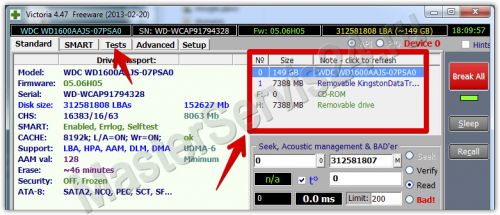
Windows-версия стандарт
Вкладка Tests — главное окно, с которым будем работать. По пунктам:
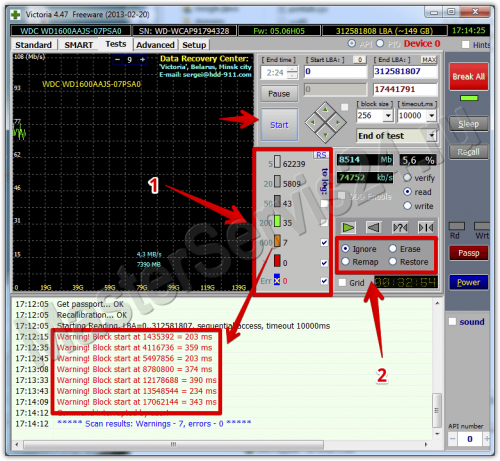
Тест
1. Проверка секторов. Принцип проверки в двух словах можно объяснить так: программа делит весь жёсткий диск на участки (изображенные в виде квадратиков) одинакового размера, и при работе посылает в каждый из них запрос. Затем замеряет время ответа от блока и помечает его соответствующим цветом.
Идеально – когда почти все блоки имеют отклик в 5 мс. В целом же, допустимым считаются показатели от 5 до 200 мс (от светло-серого до зелёных). Правда с зелёными стоит быть начеку, т.к. они считаются пограничными и любой из них может вскоре стать оранжевым, а такие сектора – уже проблема.
Красные и синие – неисправные и мёртвые блоки, наличие которых ставит под угрозу все данные. На жёстком диске с такими секторами не рекомендуется держать данные, которые вы не хотите потерять, и уж тем более не стоит держать на нём операционную систему.
2. Здесь мы выбираем, что делать с найденными неисправными блоками. Помните, в начале статьи говорилось о Remap и Ignore? Это оно и есть. Если данные потерять не боитесь, то можно пройтись сначала простым поиском ошибок (Ignore), а потом повторить тест, выставив их нейтрализацию (Remap).
Нажмите кнопку Start и ожидайте окончания работы.
DOS-версия (без участия операционной системы)
Приоритетный вариант. Если у вас есть флешка или чистый диск – советую уделить время этому методу.
Запись образа программы
Запуск с USB.
Для записи на usb-носитель мы используем программу BootICE и последнюю версию Victoria.
1. Откройте BootICE. В строке «Destination disk» укажите свою флешку.
2. Нажмите «Process MBR», пункт «NT 6.x MBR». Теперь «Install/Config».
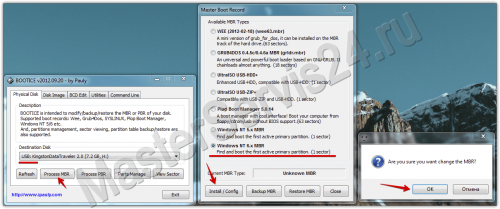
Install/Config
3. Process PBR → Grub4DOS 0.4.5c → Install/Config. В новом окне – версия 0.4.5, ОК.
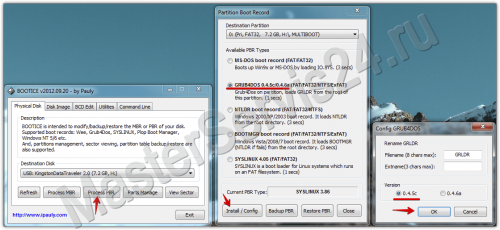
Grub4DOS 0.4.5c
4. Теперь возвращаемся в папку и скидываем из неё на флешку 3 файла: grldr, menu.lst, vcr352r.iso.
5. Последний пункт – проверка работоспособности. Запустите MobaLiveCD, пункт «Run The LiveUSB».
В окошке выберите букву своей загрузочной флешки, нажмите ОК.
Вам предложат создать образ жёсткого диска – ответьте «No».
7. Откроется окно QEMU, в котором несколько секунд будут мелькать разные надписи, но в итоге должна быть такая картина:
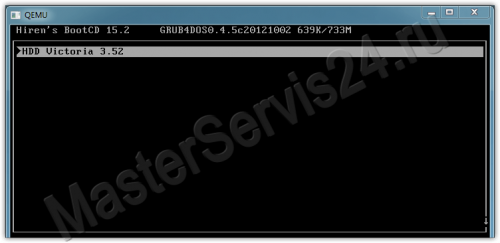
QEMU
Если да – значит, с этого usb-накопителя теперь можно запустить Викторию.
CD-диск
Откройте образ диска (например, через Daemon Tools Lite) и скопируйте содержимое на пустой диск, после чего запишите их с помощью стандартных средств Windows.
Тестирование
Первый экран предложит выбрать режим работы: для ноутбуков или ПК. Стрелки на клавиатуре и Enter – вам в помощь.
Если после выбора вы видите такое окно, то дополнительно нужно выбрать строку «vcr352» и ещё раз нажать Enter.
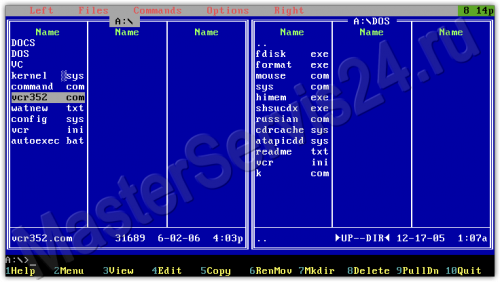
vcr352
Теперь вы в главном окне программы.

Daemon Tools Lite
1. Нажмите «P» и в появившемся списке укажите канал, на котором располагается диск, требующий проверки.
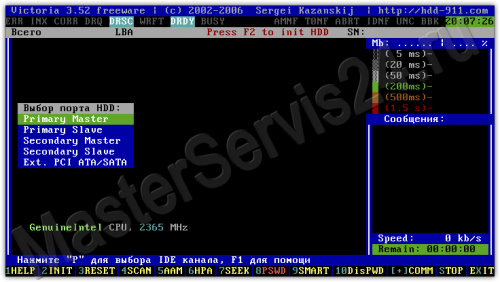
Окно
Если не знаете, какой выбрать, то пробуйте все по очереди: выбираете канал, жмёте «Enter», а потом – F2. Если к каналу подключен какой-либо накопитель, то информация о нём отобразится. Когда диск у вас один, то, раз информация появилась – вы его нашли. Когда более одного – смотрите по общему объёму (Строка «Pass size», 1 Гб — это 1024 Мб).
2. После выбора нажмите F4. Здесь мы задаём настройки проверки. Те самые Ignore Bad Blocks и Remap, о которых говорилось во вступлении.
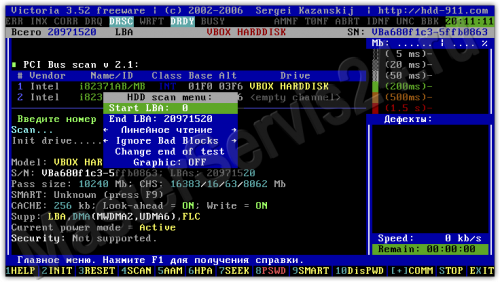
Bad Blocks и Remap
3. Повторное нажатие F4 запустит проверку.
Её результаты вы увидите в правом окне, но здесь, в отличие от Windows-версии, цветовая индикация слегка отличается. Если проверка выявит мёртвый сектор, то в статистике он не отобразится, а в окне проверки он будет обозначен не синим квадратом с крестиком, а просто лишь красным «X». Большое их количество говорит о том, что диск скорее мёртв, чем жив, и восстановлению уже не подлежит.
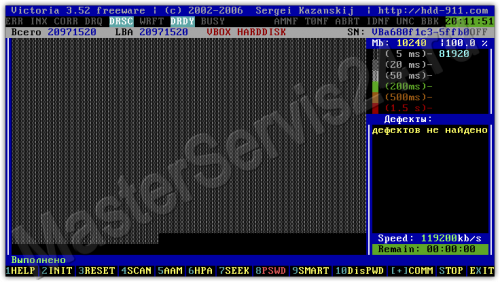
Результаты
В остальном – оценка идентична.
Заключение
Некоторые из найденных ошибок программа будет не в силах устранить – скорее всего, они вызваны уже физическим износом или механическим повреждением. Однако, несколько оранжевых блоков на несколько сотен гигабайт – не страшно. И всё же, всегда стоит быть начеку и не забывать о копировании самой ценной информации. Это – лучшая профилактика.
Источник: masterservis24.ru
Подробно о работе с программой Виктория
Для всех пользователей, обладающих персональными компьютерами, актуален вопрос быстродействия и нормальной работы своего ПК. А поскольку предотвратить проблему проще, чем устранять её последствия, рассмотрим программу, которая позволяет проводить диагностику системы.

Есть огромное число программ позволяющих провести диагностику состояния основного компонента ПК – жёсткого диска. Часть таких программ способны проводить исключительно диагностику утилит. Другая часть не только проводит тестирование, но и устраняет выявленные неисправности. Рассмотрим программу, которая проводит и ту и другую операции.
Что это такое
Программа с интересным названием «Victoria» в переводе с латинского означающее Победа. В своём арсенале имеет набор инструментов для проведения диагностических мероприятий и устранения причин возникновения небольших неполадок жесткого диска.

Преимущество программы «Виктория» в том, что разработчик предоставил к ней бесплатный доступ. Она работает в операционной системе Windows, начиная от Windows 2000 и до десятой версии.
Кроме непосредственно жесткого диска компьютера, способна проводить анализ, выделять поврежденные участки жёсткого диска. Проводить восстановление накопителей и карт памяти, а также хранящейся на них информации, определять производительность жёсткого диска.

Помимо непосредственно программных функций, Victoria выполняет ещё один задачу – уничтожение данных, хранящихся на диске. Причём такое уничтожение выполняется без возможности её восстановления.
На заметку! Варианты программы доступны на нескольких языках, в том числе английском и русском

Работать с Victoria HDD могут не только специалисты, но и простые пользователи за счёт несложного интерфейса программы. Работа Victoria строится непосредственно на подключении через порты ввода – вывода, за счёт чего достигается практически максимальный результат
Основное назначение
Первая задача, которая решает программу – профилактическая. Диагностика жесткого диска либо съёмных накопителей и выявление «дефектных» секторов.
Вторая задача – удаление и замена выявленных «дефектных» секторов на жёстком диске, либо съёмных накопителях.

Есть два способа воспользоваться помощью программы:
- Скачать её из сети Интернет, распаковать и провести диагностику.
- Использовать загрузочный диск, флеш-носитель с установленной программой.
Важно! Устранение сбоев в работе жесткого диска способствует увеличению его срока службы.
 Режимы программы
Режимы программы
В зависимости от того, каким способом Victoria используется на компьютере, различают два вида программы: API и автономный режим.

В случае если Victoria скачивается из сети Интернет, то в таком режиме она выполняет прежде всего диагностическую задачу. В таком качестве программа может использоваться как специалистами, так не специалистами, в том числе в домашних условиях.
На заметку! Такой режим позволяет не просто провести проверку, а провести её в режиме работающей ОС.
Автономный режим Victoria нужен в первую очередь для специалистов. Поскольку в таком режиме программа более полно и точно устанавливает наличие сбоев в системе. Автономный режим применим тогда, когда на ПК есть один жёсткий диск. Наличие съёмного носителя, позволяет запустить проверку независимо от операционной системы.
Функционал программы
Виктория предлагает пользователям возможность ускорения работы ПК и повышение стабильности работы системы. Для того, чтобы реализовать заявленные возможности программа выполняет:
- поиск и удаление дефектных секторов при помощи проводимого тестирования;
- восстановление или замена резервными секторами дефектных;
- оценка производительности системы;
- возможность снижения уровня шума при работе ПК;
- установка защит в виде паролей на съёмные накопители.
 Системные средства для восстановительных работ
Системные средства для восстановительных работ
В том случае если стандартные инструменты, имеющиеся в операционной системе, не могут помощь в решении возникшей проблемы, то стоит прибегнуть к помощи тех инструментов, которые предлагает Victoria.

Выделяют два вида дефектов: физические и логические. Физические дефекты жесткого диска программа устранить не в состоянии. Логические же дефекты Виктории по силам. Виктория выполняет несколько видов тестирования, работает со S.M.A.R.T. атрибутами дисков.
Работа с представленной утилитой
Если программа есть на съёмном носителе, но она может применяться и тогда, когда ОС повреждена, либо повреждён жесткий диск, где установлена ОС.

В случае отсутствия съёмного носителя с утилитой, то его можно создать, скачав её, например, из облачного хранилища. Расширенная версия программы необходима в первую очередь тем специалистам, которые работают над восстановлением системы.
Загрузка и запуск программы
Запуск варианта программы из сети Интернет прост. Необходимо в поисковой строке ввести запрос на поиск Victoria и скачать файл. Сохраненный файл, для работы с ним не требует установки, что является одним из несомненных плюсов программы.
Из распакованного архива получается один файл «vcr447.exe», который и используется в работе. Есть несколько особенностей при работе в версиях Windows 7 и Windows 8. Запуск программы должен проводиться от имени администратора. Сделать это можно с помощью команды в меню при открытии ярлыка программы.
Важно! Необходимо учесть, что перед открытием программы Victoria будут открыты несколько окон, сообщающих об ошибке.
Их нужно закрыть, согласившись с возникновением ошибки. Такие окна информативны для специалистов, когда они занимаются восстановлением системы.

Как пользоваться Victoria HDD
После распаковки архива и открытия программы необходимо выбрать режим работы. Начать проверку стоит со Standard.

Нужно выбрать тот жесткий диск, который необходимо проверить. При открытии обозначенной вкладки в левой части отображаются все те сведения, которые сообщаются производителем о жёстком диске. В нижней части окна отображаются сведения о выполненных операциях.
Выбрав нужный диск, можно использовать функцию S.M.A.R.T., которая представляет собой систему самоконтроля и отчётности жёсткого диска.

Выбрав эту функцию, пользователь уточняет состояние своего винчестера. Виктория при проверке выделяет те области, которые являются критическими и где есть угроза. Такие области с имеющимися неисправностями программа выделяет как на уровне логических ошибок, так и определяет физическое состояние диска.

В том случае если проверка проводится впервые либо неопытным пользователем, то стоит оставить настройки, выставленные в Виктории по умолчанию. Тогда программой будет проведена проверка с выявлением повреждений, которые имеются на носителе.

Проследить необходимые параметры просто. При наличии неисправных участков диска, программа, работающая на жёстком диске заменит неисправный участок на резервный.

Но поскольку число резервных секторов ограничено, то при их уменьшении программа выводит предупреждение о необходимости замены самого жёсткого диска. Исчерпание ресурса резервных секторов приводит к неизбежной потере данных. Виктория определяет также и число часов, в течение которых работал винчестер. Критической будет 20000 часов.
 Настройки
Настройки
Запустить Викторию можно в нескольких режимах:
- простая диагностика (Ignorа);
- диагностика с заменой поврежденных секторов на резервные (Remap);
- диагностика с устранением неполадок программными средствами (Restore);
- перезапись с функцией удаления данных (Erase).
Важно! При запуске простого диагностирования пользователь получает исчерпывающую информацию о состоянии своего жёсткого диска с выделением проблемных секторов.
Такое тестирование можно провести и при работе операционной системы, но в этой ситуации следует учитывать наличие определённых погрешностей, поскольку работающая ОС постоянно проводит процесс записи данных.

Если простая диагностика выявит проблемы, в работе жёсткого диска, то у пользователя при такой проверке есть выбор: устранить эти неисправности самостоятельно с помощью программных средств или прибегнуть к помощи специалиста.

Если выбор пал на самостоятельное устранение, выявленных дефектов, то подойдёт второй способ диагностики, при котором проводится тестирование, а также замена выявленных поврежденных секторов на резервные.

Последний режим применяется в тех ситуациях, когда иные методы не дали результата. Перед переходом в этот режим нужные данные обязательно сохраняются.
Как вам статья?
Источник: seohotmix.ru